- Muallif Jason Gerald [email protected].
- Public 2024-01-15 08:26.
- Oxirgi o'zgartirilgan 2025-01-23 12:51.
Bu wikiHow sizga iOS bilan ishlaydigan har qanday qurilmada, jumladan iPhone, iPad va iPod Touch -da rasmlarni kesish va keyinchalik tahrir qilishni o'rgatadi.
Qadam
2dan 1 qism: Rasmlarni kesish
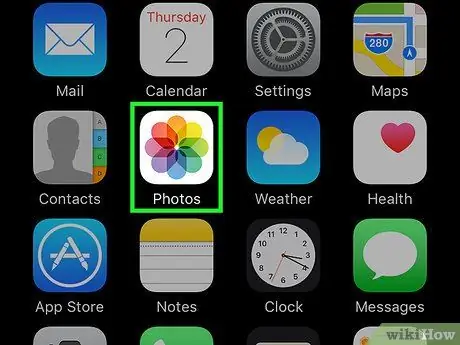
Qadam 1. Rasmlarni oching
Ushbu ilova oq shamol belgisi bilan jihozlangan bo'lib, u tez -tez qurilmaning asosiy ekranida uchraydi.
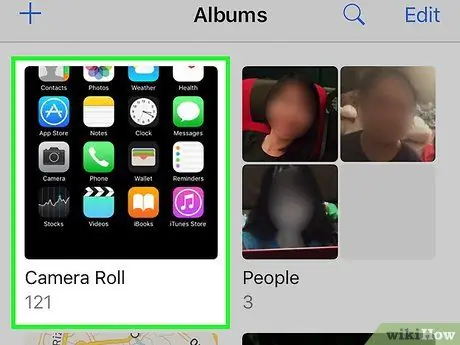
2 -qadam. Albomni bosing
Fotosuratlar ilovasi sahifasida "Kamera roli", "Sevimlilar", "Odamlar" va "Joylar" kabi bir nechta albomlar bo'ladi.
- Agar Rasmlar "Albomlar" sahifasini darhol ko'rsatmasa, " Albomlar "Birinchi navbatda ekranning o'ng pastki burchagida.
- Agar Rasmlar darhol bitta rasmni ko'rsatsa, ekranning chap yuqori burchagidagi "orqaga o'q" belgisini bosing.
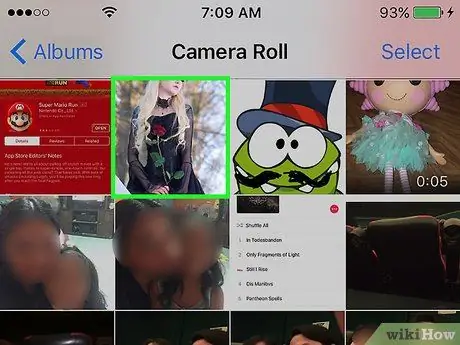
Qadam 3. O'zgartirmoqchi bo'lgan rasmga teging
Shundan so'ng, rasm ekranni to'ldirguncha kattalashtiriladi.
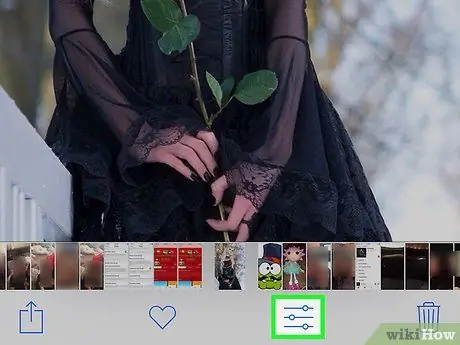
Qadam 4. Sensorli tugma
tahrir qilish imkoniyatlarini ochish uchun. Bu ekranning pastki qismida, axlat qutisi belgisining chap tomonida. Qadam 5. tugmasini bosing kesish menyusini ochish uchun. U ekranning pastki chap burchagida, "o'ng tomonda" Bekor qilish ”. Fotosuratni kesishning ikkita usuli bor: “ Oldindan sozlash - tugmani bosing ekranning pastki o'ng burchagida standart nisbati variantlari ro'yxatini ko'rish uchun ". Kvadrat "yoki" 9:16 " Tanlangan nisbat rasmga tegsa, u qo'llaniladi. U ekranning pastki o'ng burchagida joylashgan. Tegingandan so'ng, o'zgarishlar saqlanadi va siz rasmlarni tahrirlash oynasidan chiqasiz. Qadam 1. Sensorli tugma
tahrir qilish imkoniyatlarini ochish uchun. Bu axlat qutisi ikonkasining chap tomonida. Qadam 2. tugmasini bosing rasmning ko'rinishini avtomatik ravishda yaxshilash/yaxshilash uchun ekranning o'ng yuqori burchagida joylashgan. Ushbu parametr yordamida yorqinlik, kontrast va boshqa sozlamalar avtomatik tarzda o'rnatiladi, shunda rasm vizual jihatdan muvozanatli ko'rinadi. Qadam 3. tugmasini bosing filtr menyusini ochish uchun ekranning pastki chap burchagida. Filtr tegilganidan keyin rasmga qo'llaniladi. Qadam 4. Sensorli tugma
yorug'lik tugmachalarini sozlash uchun filtr tugmalarining o'ng tomonida joylashgan: Tegingandan so'ng, maxsus menyu ochiladi. Bu erdan siz qo'shimcha jihatlarga (masalan. Chalinish xavfi "), Rasmda bu tomonning mavjudligini oshirish yoki kamaytirish uchun slayderni chapga yoki o'ngga suring va suring va" ☰ "Ekranning o'ng tomonida Bajarildi ") Yoritish variantlariga qaytish. U ekranning pastki o'ng burchagida joylashgan. Shundan so'ng, siz tahrirlash sahifasiga qaytasiz. Bu "Qo'shimcha" tugmasi ekranning pastki qismidagi sozlash tugmalarining o'ng tomonida ("Sozlamalar") joylashgan. Bu parametr ekranning pastki qismida qalqib chiquvchi variant sifatida paydo bo'ladi. Ushbu parametr yordamida siz rasmga rasm chizishingiz va taglavhalar qo'shishingiz mumkin. O'zgartirmoqchi bo'lgan rasmning tomonlarini o'zgartirib bo'lgach, "tugmasini bosing. Bajarildi "Ekranning o'ng pastki burchagida joylashgan. Keyin o'zgarishlar saqlanadi va rasm muharriri interfeysi yopiladi.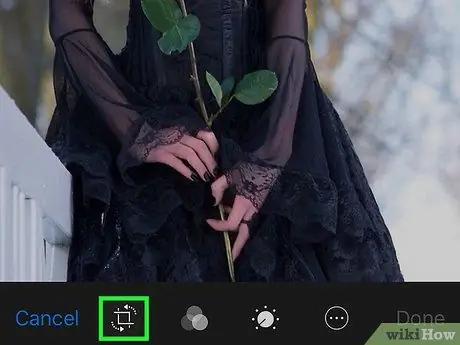
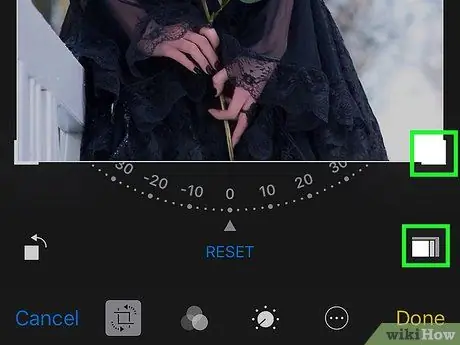
Qadam 6. Rasmni kesib oling
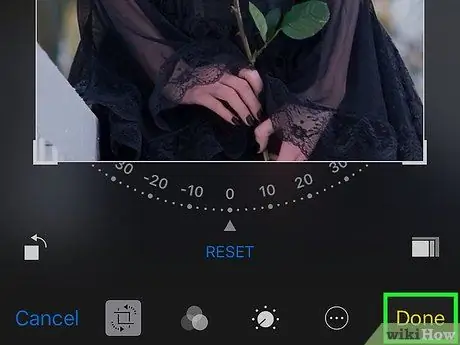
Qadam 7. Bajarildi -ga teging
Siz shuningdek "tugmachasini bosishingiz mumkin. Bekor qilish "Ekranning pastki chap burchagida, keyin" " O'zgarishlarni bekor qilish "Fotosuratni asl ko'rinishiga qaytarish uchun.
2dan 2 qism: Fotosuratlarni tahrirlash
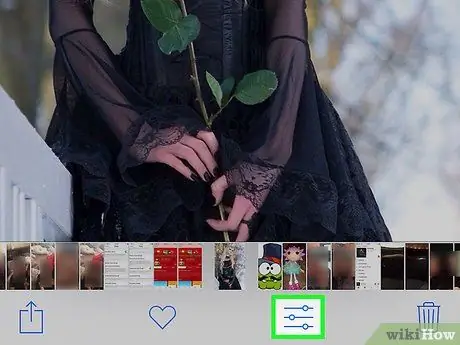
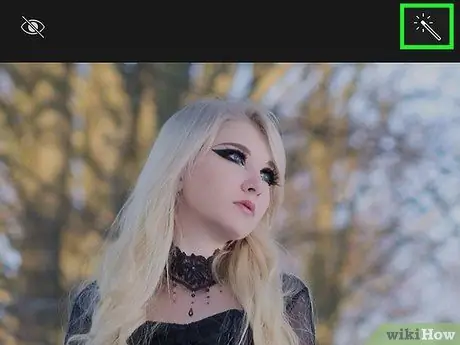
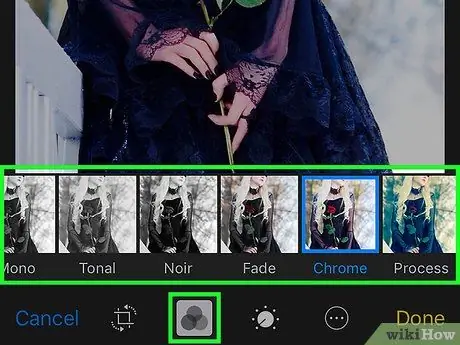
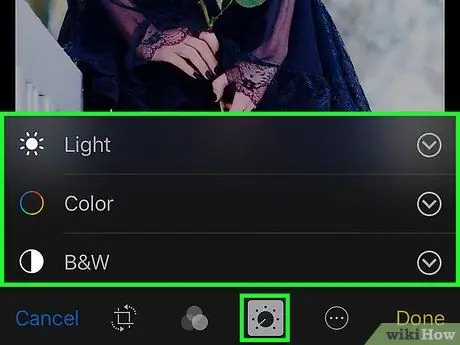
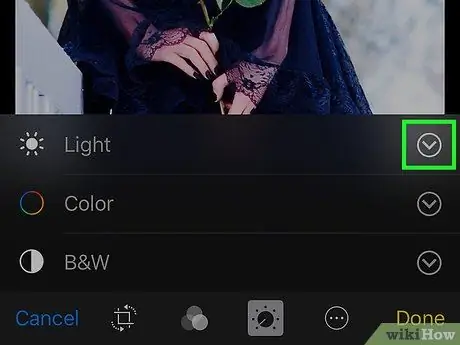
Qadam 5. Yoritish variantlarining o'ng tomonidagi pastga yo'naltirilgan o'qni bosing
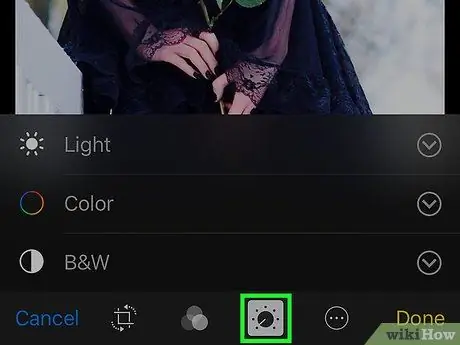
Qadam 6. Yopish -ni bosing
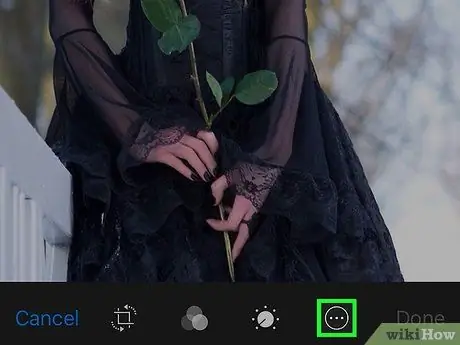
Qadam 7. ga teging
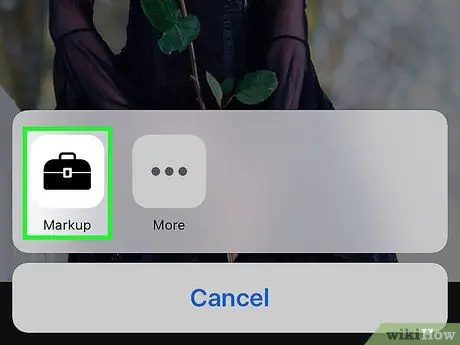
Qadam 8. Belgilash -ga teging
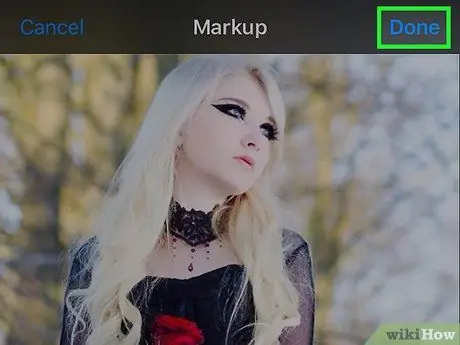
Qadam 9. Rasmni tahrirlashni tugating
Agar siz "Belgilash" funktsiyasidan foydalanayotgan bo'lsangiz, " Bajarildi "Birinchi navbatda ekranning o'ng yuqori burchagida.
Maslahatlar
O'zgartirilgan rasmni ochish, sahifaning pastki qismidagi slayder belgisini bosish va "" ni tanlash orqali kiruvchi o'zgarishlarni bekor qilishingiz mumkin. Qaytish "ekranning o'ng pastki burchagida.






